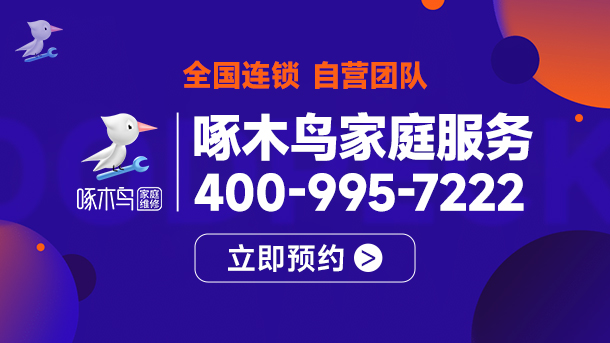如何关闭电脑软件的自启动

如何关闭电脑软件的自启动

使用电脑的时候,关闭电脑的自启动软件界可以让电脑开机加速。那么如何关闭电脑软件的自启动呢?下面就让小编来告诉大家如何关闭电脑软件的自启动,欢迎阅读。
如何关闭电脑软件的自启动

1、点击开始,然后点击运行
2、输入msconfig,点击确定
3、点击启动,取消勾选要取消开机自动启动的软件,点击确定
4、点击退出而不重新启动,下次我们开机就不会自动启动了
电脑启动后黑屏怎么办
一、电脑开机后主机通电了但是显示器无显示。
出现此种情况须一步一步判断,首先从最简单再到复杂。
1、开机后看键盘灯NUM是否亮,再按下NumLock键,灯是否能亮能灭,如果灯能亮能灭,说明主机已经启动,可能是显示器或者显卡的故障。反之继续检测。但要测试清楚最好是能换一台好的显示器测试更直观。换显示器后正常电脑黑屏问题解决,反之继续下一步判断显卡。
2、显卡测试一般是用替换法,也就是换一块正常显卡,型号匹配的进行判断。替换后有显示,电脑开机黑屏问题解决,反之继续下一步。
3、如果第1步中键盘灯不能正常亮和灭,那么就得检测内存,电源,cpu,主板了。首先看内存,一般专业人士都是用诊断卡和听声音。(诊断卡检测就不多说,这个一般用户不会备,懂的了解一下就行了,一般内存跑的数字是C0到C几就卡住说明是内存引起,跑到26卡住一般是显卡问题。集成显卡跑到26的话也是内存引起的。)听声音就是电脑机箱中发出不正常的声音,一般正常的声音是嘀一声就开机了。如果连续出现声音的话,可以把内存拔下来用橡皮擦或者用纸把内存的金手指擦干净后安装回内存插槽,当然显卡也可以进行此步操作。处理完后如果正常,电脑开机黑屏问题解决反之继续下一步。
4、放电,将主板上的电池拔出来后反方法安装放电,或者coms跳线断短放电。如果不行,拆cpu继续放电(此方法还可以解决因为coms设置不当引起的电脑开机黑屏)。此步操作完,电脑有显示的话电脑开机黑屏问题解决,反之进行下一步。
5、替换电源。由于电源出现故障导致开不了机和开得了机但黑屏的问题还是比较常见的。替换电源后能显示,电脑开机黑屏问题解决,反之继续下一步。
6、替换cpu。换与主板匹配且支持的型号cpu测试,替换后能显示,电脑开机黑屏问题解决,反之继续下一步。
7、主板故障。主板引起的黑屏必须得修主板。这个暂不做详解。
二、电脑开机后主机通电后显示器有显示,但是卡住不动或者进系统黑屏
1、开机后有显示,但一开机就卡住不动。此问题一般是内存接触不良,或者硬盘线松动,包括硬盘物理损坏,电源供电不稳等。
解决方法:先按第一条第3步的方法处理内存金手指,如果不行同样采用替换法。
硬盘线松动采用重新安装好或者更换硬盘数据线。
电源供电不稳,采用先把硬盘供电线拔出来再开机,或者替换法。
如果硬盘电源线拔出来,显示器能继续显示,那么可能是硬盘故障。或者主板接口问题。硬盘故障须更换硬盘,主板接口问题须维修主板。
2、开机后有显示,但启动一会卡住。一般可能是硬盘问题,系统问题,驱动问题。
解决方法:一般采用测试硬盘的方法来检测硬盘是否有问题,如果不会操作的直接换系统。这样一般可以同时解决系统问题和驱动问题。
如果更换系统还是黑屏,但是是在Windows 滚动条后黑屏,那么一般是系统中的驱动不对,或者显卡不稳定。可开机按F8,进入安全模式或者vga模式来排除问题。
进安全模式后右击“我的电脑” → “管理” → “设备管理器” → 查看是否有感叹号或者问号硬件,找到相应的驱动正确安装好即可。vga模式是用来排除显卡问题的。有些显卡能进vga模式,但正常进系统就黑屏。这样可以换显卡驱动,或者换显卡测试。
三、其它电脑开机黑屏问题:
1、网卡引起的电脑开机黑屏。虽少见,但提个醒。一般出现在独立网卡有问题,或者接触不良。拔出网卡测试即可,集成网卡不用做此步
2、cpu风扇引起的电脑开机黑屏,主要表现在散热不好。用手摸摸就知道烫不烫了。会cmos的,可以进入cmos查看更准。解决方法清除灰尘或者更换。
电脑启动后蓝屏
一、内存问题
在实际的工作中大家遇见最多的电脑蓝屏现象就是内存条接触不良、内存损坏(损坏几率非常低)
解决办法:
由于多数是由内存引起的蓝屏故障都是由于内部灰尘过多或者接触不良导致,所以解决办法也非常的简单,只需要打开电脑机箱,将内存条拔出,清理下插槽以及搽干净内存条金手指后再装回去,一般问题都可以解决。假如问题没有解决,确定是内存故障,更换内存条即可解决问题。
二、硬盘问题
硬盘故障也是导致电脑蓝屏主要原因,例如硬盘出现坏道,电脑读取数据错误导致了蓝屏现象。因为硬盘和内存一样,承载一些数据的存取操作,假如存取/读取系统文件所在的区域出现坏道,也会造成系统无法正常运行,导致系统崩溃,导致电脑蓝屏。
解决办法:
检测硬盘坏道情况,假如硬盘出现大量坏道,建议备份数据更换硬盘。假如出现坏到比较少,建议备份数据,利用硬盘坏道修复软件来修复硬盘坏道如MHDD等。修复完成后再重新安装系统即可解决问题。
三、软件不兼
假如电脑开始使用的好好的,安装了××软件后频繁出现电脑蓝屏故障,这种问题多数出现软件不兼容的情况,不过这种电脑软件不兼容的情况一般很少出现。
解决办法:
假如确定开始之前电脑用的好好的,安装了××软件后经常出现电脑蓝屏故障,可以卸载安装的××软件试试,若问题解决一般是软件不兼容导致的电脑蓝屏,若问题没有解决则可能是其他原因导致的电脑蓝屏。
四、电脑中病毒
如今病毒木马种类越来越多,传播途径多种多样防不胜防。有些病毒木马感染系统文件,造成系统文件错误,或导致系统资源耗尽,也可能造成蓝屏现象的发生。
解决办法:
发现电脑出现蓝屏现象,下次重新启动电脑后可进行杀毒操作,建议选用目前主流的杀毒软件查杀病毒木马。
五、电脑温度过高
电脑内部硬件温度过高也是电脑蓝屏比较常见的一种原因,这种情况多数出现在炎热的夏天,cpu、显卡温度过高导致电脑蓝屏。
打开机箱开机看cpu风扇和显卡风扇是否正常转动,风扇是否灰尘过多堵塞等。
假如风扇不转或者灰尘堵塞的情况,把显卡和CPU风扇拆掉清理灰尘,并在CPU上重新吐沫导热硅脂再把风扇安装固定好。看问题是否解决,假如问题依旧请更换风扇。
电脑启动不了的原因
1、散热不良
显示器、电源和CPU等在工作中发热量非常大,因此保持其良好的通风状况非常重要,如果显示器过热将会导致色彩、图象失真甚至缩短显示器寿命。工作时间太长也会导致电源或显示器散热不畅而造成电脑死机。CPU的散热是关系到电脑运行的稳定性的重要问题,也是散热故障发生的“重灾区”,因此要保证其良好的散热效果。
2、移动不当
在电脑移动过程中受到很大振动常常会使机器内部器件松动,从而导致接触不良,引起电脑死机,所以移动电脑时应当避免剧烈振动。平常在发现死机时也可检查各插板是否松动,可拔出重新再插一下。
3、灰尘杀手
机器内灰尘积聚过多也会引起死机故障。对于线路板来说,灰尘无异于定时炸弹。另外,如软驱磁头或光驱激光头沾染过多灰尘后,会导致读写错误,严重的也会引起电脑死机。因此电脑房间防尘是必须经常注意的。
4、设备不匹配
如主板主频和CPU主频不匹配,老主板超频时将外频定得太高,可能就不能保证运行的稳定性,因而导致频繁死机。这主要是由于兼容机各配件的匹配没有搞好,因此,在购买兼容机时,可请比较内行的人帮助选择配件。
5、软、硬件不兼容
三维软件和一些特殊软件,在有的微机上有时就不能正常启动甚至安装,其中可能就有软、硬件兼容方面的问题。
6、内存条故障
主要是内存条松动、虚焊或内存芯片本身质量所致。应根据具体情况排除内存条接触故障,如重新拔插一下。如果是内存条质量存在问题,则需更换内存条才能解决问题。
7、硬盘故障
主要是硬盘老化或由于使用不当造成坏道、坏扇区。这样机器在运行时就很容易发生死机。硬盘上的故障必须用专用工具软件及维修人员来进行检修处理,如损坏严重则只能更换硬盘了。另外对于不支持UDMA 66/100的主板,应注意CMOS中硬盘运行方式的设定。
8、CPU超频
由于CPU超频提高了CPU的工作频率,同时,也可能使其性能变得不稳定。究其原因,CPU在内存中读取数据的速度本来就快于内存与硬盘交换数据的速度,超频使这种矛盾更加突出,加剧了在内存或虚拟内存中找不到所需数据的情况,这样就会出现“异常错误”。解决的办法比较简单,就是要让CPU回到正常的频率上。
9、硬件资源冲突
这是由于声卡或显卡的设置有冲突,引起异常错误。此外,其它设备的中断、DMA或端口出现冲突的话,可能导致少数驱动程序产生异常,以致死机。解决的办法是以“安全模式”启动,在“控制面板”→“系统”→“设备管理”中进行适当调整。对于在驱动程序中产生异常错误的情况,可以修改注册表。选择“运行”,键入“REGEDIT”,进入注册表编辑器,通过选单下的“查找”功能,找到并删除与驱动程序前缀字符串相关的所有“主键”和“键值”,重新启动。
10、内存容量不够
内存容量越大越好,至少大于硬盘容量的0、5%~1%。如出现这方面的问题,就应该换上容量尽可能大的内存条。或在原有的内存上再添加上新的内存条。
热门服务推荐
热门问答
热门视频
热门专题
00
:00
后结束


 推荐
推荐
 推荐
推荐